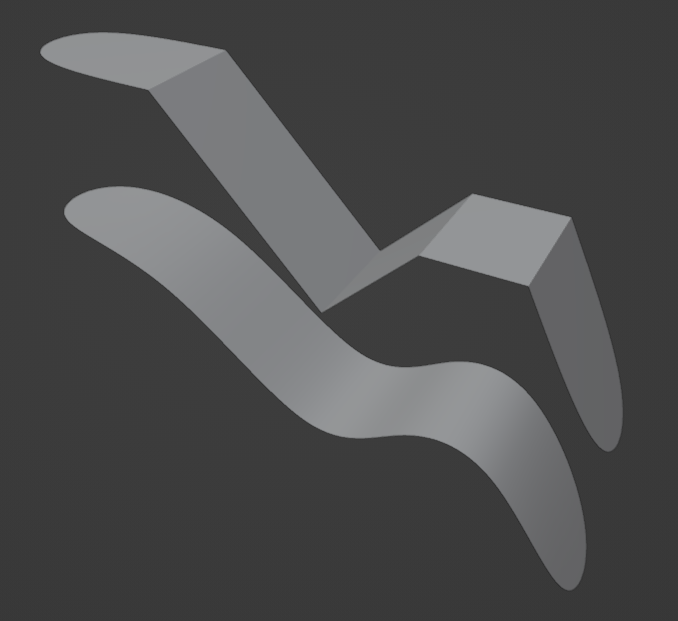Underindelning Ytmodifierare¶
Modifieraren Subdivision Surface (ofta förkortad som slang till ”Subdiv” eller ”Subsurf”) används för att dela upp ytorna i ett mesh i mindre ytor, vilket ger det ett jämnt utseende. Det gör att du kan skapa komplexa släta ytor samtidigt som du modellerar enkla mesh med låg vertexnivå. Du slipper spara och underhålla stora mängder data och objektet får ett mjukt, ”organiskt” utseende.
Som med alla modifierare har exekveringsordningen (position i modifierarstapeln) stor betydelse för resultatet.
Tänk på att detta är en annan operation än dess följeslagare, Smooth Shading. Du kan se skillnaden mellan de två i rutnätsbilden nedan.

Indelningsnivåer 0 till 3, utan och med Smooth Shading.¶
Tips
Med modifieraren Subdivision Surface kan du inte redigera den nya indelade geometrin utan att tillämpa den, men med modifieraren Multiresolution kan du göra det (i Sculpt Mode).
Observera
Denna modifierare använder OpenSubdiv-biblioteket som backend.
Alternativ¶

Modifieraren Subdivision Surface.¶
- Catmull-Clark
Delar upp och jämnar ut ytorna för att skapa ett trevligare nät. Enligt Wikipediasidan valdes den ”godtyckligt utseende formeln av Catmull och Clark baserat på det estetiska utseendet på de resulterande ytorna snarare än på en matematisk härledning.”
- Enkel
Delar bara upp ytorna, vilket ofta inte ger någon utjämning om inte ytan är non-coplanar (samma som operatorn Subdivide i redigeringsläget). För att kringgå detta beteende för icke-koplanar geometri, triangulate för att säkerställa att all geometri är koplanar.
Simple mode kan t.ex. användas för att öka upplösningen på basnätet vid användning av förskjutningskartor.
- Nivåer Vyport, Rendering
Antalet indelningsnivåer som visas i 3D Viewport eller i den slutliga renderingen.
Varning
Högre nivåer av underindelningar resulterar i fler vertikaler, vilket innebär högre minnesförbrukning (både systemets RAM-minne och videominnet för visning). Detta kan leda till att Blender hänger sig eller kraschar om det inte finns tillräckligt med minne tillgängligt.
Tips
Med rätt kombination av dessa inställningar kan du behålla en snabb och lättviktig approximation av din modell när du interagerar med den i 3D-vyn, men använda en version av högre kvalitet vid rendering.
Var försiktig så att du inte ställer in Viewport subdivisions högre än Render subdivisions, eftersom detta skulle innebära att kvaliteten i 3D Viewport blir högre än den renderade.
- Optimal visning
Vid rendering av trådramen för detta objekt kommer trådarna för de nya indelade kanterna att hoppas över (visar endast kanterna för den ursprungliga geometrin).
Avancerat¶
- Användningsgräns yta
Placerar topparna på den yta som skulle produceras med oändliga nivåer av subdivision (jämnast möjliga form).
- Kvalitet
När Use Limit Surface är aktiverat styr den här egenskapen hur exakt vertikalerna placeras på gränsytan (i förhållande till deras teoretiska position i ett oändligt indelat nät). Den kan sänkas för att få bättre prestanda.
Att använda högre värden innebär inte nödvändigtvis en verklig kvalitetsförbättring, idealiska resultat kan uppnås långt före det maximala Quality-värdet.
Observera
Detta värde kan påverka noggrannheten i Edge Creases; om du använder ett högre Quality-värde kan ett bredare urval av veckvärden fungera korrekt.
- UV-glatt
Styr hur subdivisionsutjämning tillämpas på UV-bilder.
- Ingen:
UV-ljusen förblir oförändrade.
- Håll hörn:
UV-öarna är utjämnade, men deras gränser förblir oförändrade.
- Håll hörn, korsningar:
UV-strålar är utjämnade, hörn på diskontinuerliga gränser och korsningar mellan tre eller fler regioner hålls skarpa.
- Hålla hörn, korsningar, konkava:
UV-strålar jämnas ut, hörn på diskontinuerliga gränser, korsningar mellan tre eller fler regioner och pilar samt konkava hörn hålls skarpa.
- Håll gränserna:
UV-ytor jämnas ut och gränser hålls skarpa.
- Alla:
UV-bilder och deras gränser är utjämnade.
- Gräns Glatt
Styr hur öppna gränser (och hörn) ska jämnas ut.
- Alla:
Mjuka gränser, inklusive hörn.
- Håll hörn:
Mjuka gränser, men hörnen hålls skarpa.
- Använd veck
Använd Viktad kantpressning-värdena som lagras i kanter för att kontrollera hur släta de görs.
- Använda anpassade normaler
Interpolerar befintliga Anpassade delade normaler i det resulterande nätet. Annars kommer nya ytor att ha den övergripande normalorienteringen för den ursprungliga ytan.
Tangentbordsgenvägar¶
För att snabbt lägga till en Subdivision Surface modifierare till ett eller flera objekt, markera objektet/objekten och tryck på Ctrl-1. Det lägger till en Subdivision Surface-modifierare med Viewport-underindelningar inställda på 1. Du kan använda andra siffror också, till exempel Ctrl-2, Ctrl-3, etc, för att lägga till en modifierare med det antalet underindelningar. Om du lägger till en modifierare för Subdivision Surface på det här sättet kommer inte Render-underindelningarna att modifieras.
Om ett objekt redan har en Subdivision Surface-modifierare kommer detta bara att ändra dess indelningsnivå istället för att lägga till en ny modifierare.
Kontroll¶
Catmull-Clark subdivision rundar av kanter, och ofta är det inte vad du vill. Det finns flera lösningar som gör att du kan styra underindelningen.
Viktad kantpressning¶
Med viktade kantveck för indelningsytor kan du ändra hur modifieraren Subdivision Surface delar upp geometrin för att ge kanterna ett slätt eller skarpt utseende.

En indelad kub med veckade kanter.¶
Veckvikten för valda kanter kan ändras i Transform-panelen, sidofältet i 3D-visningsportalen. Det skalliknande dedikerade verktyget Shift-E kan också användas för att justera veckvikten. Ett högre värde gör kanten ”starkare” och mer motståndskraftig mot den utjämnande effekten av underindelningsytor.
Kantöglor¶
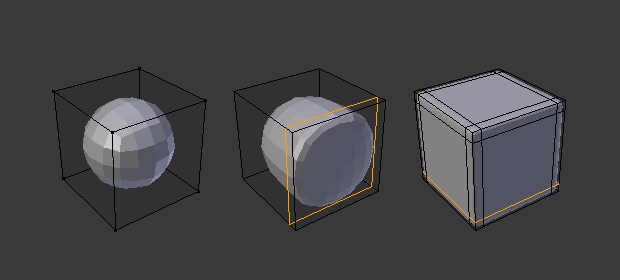
Subdivision Level 2-kub, samma med en extra kantslinga och samma med sex extra kantslingor.¶
Modifieraren Subdivision Surface visar varför det är så viktigt med en bra och ren topologi. Som du kan se i figuren har den en drastisk effekt på en standardkub. Tills du lägger till ytterligare slingor (med t.ex. Loop Cut and Slide) är formen nästan omöjlig att känna igen som en kub.
Ett nät med avsiktlig topologi har bra placering av kantslingor, vilket gör det möjligt att placera fler slingor (eller ta bort dem) för att kontrollera skärpan/smidigheten i det resulterande nätet.
Kända begränsningar¶
Icke angränsande normaler¶
Plötsliga normalförändringar förhindrar delar av nätet från att producera en jämn indelning. Istället kommer dessa delar med icke sammanhängande normaler att delas upp med hjälp av uppdelningsmetoden ”Simple”.
Ett snabbt sätt att åtgärda detta är att Återberäkna normaler. Om detta inte fungerar kan du behöva manuellt vända på normalerna.